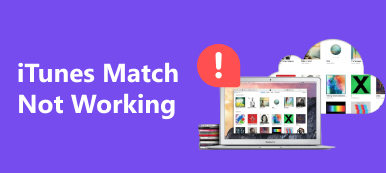Το iTunes είναι μια χρήσιμη υπηρεσία για τους ιδιοκτήτες iPhone με εκτεταμένες λειτουργίες. Για παράδειγμα, σας επιτρέπει να διαχειρίζεστε δεδομένα iPhone σε υπολογιστή, να μεταφέρετε μουσική και άλλα αρχεία από τον υπολογιστή στο iPhone, να αγοράζετε περιεχόμενο μέσα, να δημιουργείτε αντίγραφα ασφαλείας για το iPhone ή να κάνετε αντιμετώπιση προβλημάτων. Επιπλέον, η Apple συνεχίζει να εισάγει νέες λειτουργίες στο iTunes, όπως το χαρακτηριστικό συγχρονισμού Wi-Fi.
Ωστόσο, υπάρχουν μερικές ερωτήσεις που σχετίζονται με iTunes συγχρονισμός Wi-Fi λειτουργικότητα. Ξέρετε πώς να ρυθμίσετε ή πώς να χρησιμοποιήσετε αυτήν τη δυνατότητα; Μην ανησυχείς! Μπορείτε να λάβετε ό, τι πρέπει να γνωρίζετε σχετικά με αυτήν τη δυνατότητα σε αυτό το σεμινάριο.
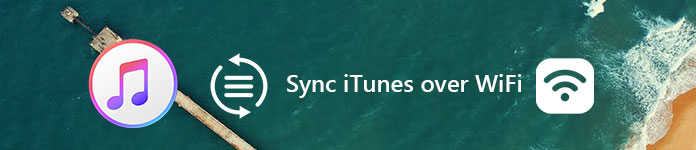
- Μέρος 1. Πώς να συγχρονίσετε το iPhone με το iTunes Wi-Fi Sync
- Μέρος 2. Καλύτερη εναλλακτική λύση του iTunes
Μέρος 1. Πώς να συγχρονίσετε το iPhone με το iTunes Wi-Fi Sync
Ως νέα δυνατότητα, ο συγχρονισμός Wi-Fi μπορεί να βρεθεί στο iTunes 10.6 ή παραπάνω. Επομένως, καλύτερα να ενημερώσετε το iTunes στην πιο πρόσφατη έκδοση. Άλλες απαιτήσεις για συγχρονισμό iPhone με iTunes μέσω Wi-Fi περιλαμβάνουν:
- Το iPhone, το iPad ή το iPod Touch θα πρέπει να εκτελούν iOS 5 ή νεότερη έκδοση.
- Η συσκευή iOS και ο υπολογιστής σας πρέπει να συνδεθούν στο ίδιο δίκτυο Wi-Fi.
Ρυθμίστε το συγχρονισμό του iTunes Wi-Fi
Εξακολουθείτε να χρειάζεστε ένα καλώδιο για πρώτη φορά για να συγχρονίσετε το iPhone ασύρματα χρησιμοποιώντας το iTunes. Αυτό οφείλεται στο γεγονός ότι πρέπει να ρυθμίσετε το iTunes Wi-Fi sync μέσω μιας καλωδιακής σύνδεσης.
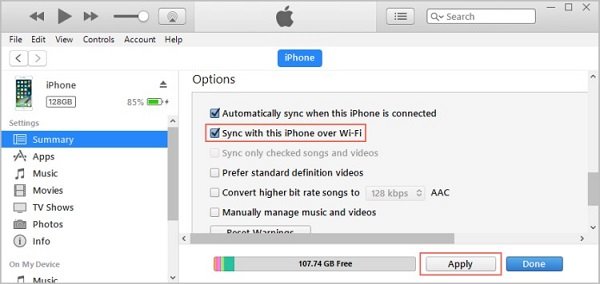
Βήμα 1. Συνδέστε τη συσκευή iOS στον υπολογιστή σας χρησιμοποιώντας το καλώδιο αστραπής που συνοδεύει το φορητό σας ακουστικό.
Βήμα 2. Ανοίξτε την πιο πρόσφατη έκδοση του iTunes και περιμένετε να εντοπίσει τη συσκευή σας iOS. Στη συνέχεια, κάντε κλικ στο Συσκευή κουμπί στην επάνω αριστερή γωνία.
Βήμα 3. μεταβείτε στο Χαρακτηριστικά καρτέλα από την αριστερή στήλη και εντοπίστε το Επιλογές στο δεξί πλαίσιο.
Βήμα 4. Επιλέξτε το πλαίσιο δίπλα στο Συγχρονίστε με αυτό το iPhone μέσω Wi-Fi επιλογή. Στη συνέχεια, κάντε κλικ στο κουμπί Εφαρμογή για να επιβεβαιώσετε την αλλαγή.
Βήμα 5. Στη συνέχεια, κάντε κλικ στο βέλος που βλέπει προς τα πάνω δίπλα στο κουμπί Συσκευή στην αριστερή πλευρά για να εξαγάγετε τη συσκευή σας iOS. Τώρα, μπορείτε να αποσυνδέσετε το iPhone σας από τον υπολογιστή σας.
Πώς να συγχρονίσετε το iPhone με το iTunes μέσω Wi-Fi
Αφού ρυθμίσετε τη λειτουργία συγχρονισμού iTunes Wi-Fi, οι ρυθμίσεις σας θα θυμούνται. Όποτε χρειάζεται να συγχρονίσετε το iPhone σας, ακολουθήστε τα παρακάτω βήματα.
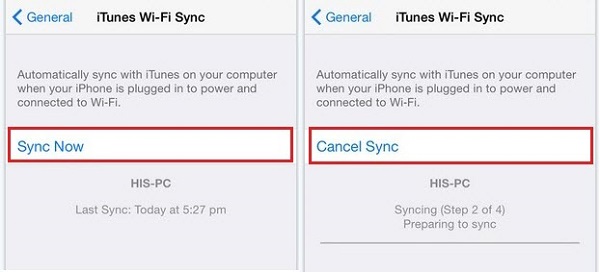
Βήμα 1. Συνδέστε το iPhone και τον υπολογιστή σας στο ίδιο δίκτυο Wi-Fi. (Εάν χρησιμοποιείτε υπολογιστή Mac, ενδέχεται να χρειαστείτε αυτήν την ανάρτηση: Πώς να διορθώσετε το Mac που δεν συνδέεται στο Wi-Fi?)
Βήμα 2. Ενεργοποιήστε το iPhone σας, ανοίξτε το ρυθμίσεις app και πατήστε στο όνομά σας.
Βήμα 3. Παω σε General > iTunes Wi-Fi Sync και αγγίξτε τον υπολογιστή σας στη λίστα.
Βήμα 4. Αγγίξτε το Συγχρονισμός τώρα για να ξεκινήσετε να συγχρονίζετε το iPhone χρησιμοποιώντας το iTunes μέσω Wi-Fi. Όταν ολοκληρωθεί ο συγχρονισμός, θα λάβετε το μήνυμα.
Σημείωση: Η συγχρονισμός του iPhone με ασύρματο τρόπο είναι πιο αργή από αυτή μέσω του καλωδίου Lightning. Ωστόσο, ο ασύρματος συγχρονισμός είναι πιο βολικός δεδομένου ότι ενεργοποιείται αυτόματα μόλις συνδεθεί το iPhone και ο υπολογιστής σας στο ίδιο δίκτυο.
Μετά από αυτό, θα μπορούσατε ελέγξτε την τοποθεσία δημιουργίας αντιγράφων ασφαλείας του iTunes για να δείτε αν γίνεται η δημιουργία αντιγράφων ασφαλείας.
Τι μπορείτε να κάνετε όταν ο συγχρονισμός του iTunes Wi-Fi δεν λειτουργεί
Το iTunes περιέχει πολλά σφάλματα. Για παράδειγμα, οι χρήστες παραπονέθηκαν ότι το iTunes Wi-Fi σταματά να λειτουργεί. Εάν αντιμετωπίσετε το ίδιο πρόβλημα, δοκιμάστε τις διορθώσεις:
- Επανεκκινήστε το iPhone σας. Αυτό θα μπορούσε να διορθώσει πολλά ζητήματα προκαλώντας το συγχρονισμό του iTunes Wi-Fi που δεν λειτουργεί.
- Ελέγξτε εάν το iPhone και ο υπολογιστής σας βρίσκονται στο ίδιο δίκτυο Wi-Fi καθώς και ο υπολογιστής σας δεν βρίσκεται σε κατάσταση αναστολής λειτουργίας.
- Απενεργοποιήστε το λογισμικό προστασίας από ιούς τρίτων κατασκευαστών. Επιπλέον, πρέπει να ελέγξετε το τείχος προστασίας και να βεβαιωθείτε ότι επιτρέπει συνδέσεις στις θύρες TCP 123 και 3689, καθώς και τις θύρες UDP 123 και 5353.
- σταθερός σφάλμα iTunes.
Μέρος 2. Καλύτερη εναλλακτική λύση του iTunes
Στην πραγματικότητα, ο συγχρονισμός του iTunes Wi-Fi δεν είναι ο μόνος τρόπος για να συγχρονίσετε το iPhone. Για παράδειγμα, Apeaksoft MobieTrans είναι η καλύτερη εναλλακτική λύση για το iTunes, η οποία περιλαμβάνει εκτεταμένα χαρακτηριστικά:
- Μεταφέρετε δεδομένα από το iPhone σε υπολογιστή ή σε άλλη συσκευή iOS με ένα κλικ.
- Δημιουργήστε αντίγραφα ασφαλείας των δεδομένων iOS από iPhone σε υπολογιστή με την αρχική τους κατάσταση.
- Προεπισκόπηση και διαχείριση δεδομένων iPhone για επιλεκτική μεταφορά ή δημιουργία αντιγράφων ασφαλείας.
- Υποστηρίξτε ένα ευρύ φάσμα τύπων δεδομένων, όπως φωτογραφίες, μουσική, βίντεο, επαφές, μηνύματα κ.λπ.
- Συμβατό με iPhone 15/14/13/12/11/XS/XR/X/8/7/6 ή παλαιότερο, iPad και iPod Touch.
Πώς να συγχρονίσετε το iPhone χωρίς το iTunes ή το δίκτυο Wi-Fi
Βήμα 1. Συνδέστε το iPhone με το MobieTrans
Κατεβάστε και εγκαταστήστε την καλύτερη εναλλακτική λύση στο iTunes στον υπολογιστή σας και συνδέστε το iPhone σας στον ίδιο υπολογιστή. Η εφαρμογή θα αναγνωρίσει το ακουστικό σας αυτόματα.

Βήμα 2. Συγχρονίστε το iPhone χωρίς το iTunes Wi-Fi
Επιλέξτε τον τύπο δεδομένων που θέλετε να συγχρονίσετε από την αριστερή πλευρά, όπως π.χ. Φωτογραφίες. Για να συγχρονίσετε δεδομένα στο iPhone, κάντε κλικ στο πρόσθεση κουμπί και σύρετε και αποθέστε τις επιθυμητές φωτογραφίες στο παράθυρο. Εάν θέλετε να μεταφέρετε φωτογραφίες iPhone στον υπολογιστή, επιλέξτε τις και κάντε κλικ στο PC κουμπί στο επάνω μέρος της διεπαφής.
Όταν ολοκληρωθεί ο συγχρονισμός, κλείστε την εναλλακτική λύση του iTunes και αφαιρέστε το iPhone από τον υπολογιστή σας.

Συμπέρασμα
Αυτό το σεμινάριο έχει μοιραστεί τις βασικές γνώσεις σχετικά με τη λειτουργία συγχρονισμού του iTunes Wi-Fi. Σήμερα, είμαστε άνετοι στη χρήση ασύρματων δικτύων γύρω μας. Έχει νόημα ότι η Apple εισήγαγε λειτουργικότητα συγχρονισμού Wi-Fi στο iTunes. Αν έχετε περισσότερες ερωτήσεις σχετικά με το συγχρονισμό iTunes Wi-Fi, αφήστε τα παρακάτω μηνύματα.



 Αποκατάσταση στοιχείων iPhone
Αποκατάσταση στοιχείων iPhone Αποκατάσταση συστήματος iOS
Αποκατάσταση συστήματος iOS Δημιουργία αντιγράφων ασφαλείας και επαναφορά δεδομένων iOS
Δημιουργία αντιγράφων ασφαλείας και επαναφορά δεδομένων iOS iOS οθόνη εγγραφής
iOS οθόνη εγγραφής MobieTrans
MobieTrans Μεταφορά iPhone
Μεταφορά iPhone iPhone Γόμα
iPhone Γόμα Μεταφορά μέσω WhatsApp
Μεταφορά μέσω WhatsApp Ξεκλείδωμα iOS
Ξεκλείδωμα iOS Δωρεάν μετατροπέας HEIC
Δωρεάν μετατροπέας HEIC Αλλαγή τοποθεσίας iPhone
Αλλαγή τοποθεσίας iPhone Android Ανάκτηση Δεδομένων
Android Ανάκτηση Δεδομένων Διακεκομμένη εξαγωγή δεδομένων Android
Διακεκομμένη εξαγωγή δεδομένων Android Android Data Backup & Restore
Android Data Backup & Restore Μεταφορά τηλεφώνου
Μεταφορά τηλεφώνου Ανάκτηση δεδομένων
Ανάκτηση δεδομένων Blu-ray Player
Blu-ray Player Mac Καθαριστικό
Mac Καθαριστικό DVD Creator
DVD Creator Μετατροπέας PDF Ultimate
Μετατροπέας PDF Ultimate Επαναφορά κωδικού πρόσβασης των Windows
Επαναφορά κωδικού πρόσβασης των Windows Καθρέφτης τηλεφώνου
Καθρέφτης τηλεφώνου Video Converter Ultimate
Video Converter Ultimate Πρόγραμμα επεξεργασίας βίντεο
Πρόγραμμα επεξεργασίας βίντεο Εγγραφή οθόνης
Εγγραφή οθόνης PPT σε μετατροπέα βίντεο
PPT σε μετατροπέα βίντεο Συσκευή προβολής διαφανειών
Συσκευή προβολής διαφανειών Δωρεάν μετατροπέα βίντεο
Δωρεάν μετατροπέα βίντεο Δωρεάν οθόνη εγγραφής
Δωρεάν οθόνη εγγραφής Δωρεάν μετατροπέας HEIC
Δωρεάν μετατροπέας HEIC Δωρεάν συμπιεστής βίντεο
Δωρεάν συμπιεστής βίντεο Δωρεάν συμπιεστής PDF
Δωρεάν συμπιεστής PDF Δωρεάν μετατροπέας ήχου
Δωρεάν μετατροπέας ήχου Δωρεάν συσκευή εγγραφής ήχου
Δωρεάν συσκευή εγγραφής ήχου Ελεύθερος σύνδεσμος βίντεο
Ελεύθερος σύνδεσμος βίντεο Δωρεάν συμπιεστής εικόνας
Δωρεάν συμπιεστής εικόνας Δωρεάν γόμα φόντου
Δωρεάν γόμα φόντου Δωρεάν εικόνα Upscaler
Δωρεάν εικόνα Upscaler Δωρεάν αφαίρεση υδατογραφήματος
Δωρεάν αφαίρεση υδατογραφήματος Κλείδωμα οθόνης iPhone
Κλείδωμα οθόνης iPhone Παιχνίδι Cube παζλ
Παιχνίδι Cube παζλ